Come impaginare i post di WordPress utilizzando Elementor?
Pubblicato: 2023-08-30Cerchi un modo semplice per impaginare i post di WordPress utilizzando Elementor?
L'impaginazione è un trucco interessante per mostrare un sacco di cose in modo ordinato e organizzato. Invece di stipare tutto in una pagina web lunghissima, dividi le cose in parti più piccole. Ciò consente ai tuoi visitatori di sfogliare facilmente diverse sezioni utilizzando i pulsanti di impaginazione.
Sembra interessante? Quindi, impariamo come impaginare i tuoi post WordPress senza aggiungere codice.
Iniziamo!
Cos'è l'impaginazione?
L'impaginazione è come trasformare un enorme libro di contenuti web in capitoli più piccoli e più organizzati. È un modo per mantenere il tuo sito web facile da usare e i tuoi visitatori felici. Quando si tratta di implementare l'impaginazione sul tuo WordPress, l'importante è garantire che il tuo pubblico possa navigare facilmente nei post del tuo blog senza sentirsi perso in un mare di contenuti.
Immagina di gestire un blog fantastico con tonnellate di post. Senza l'impaginazione, tutti i tuoi post apparirebbero su un'unica pagina infinita. I visitatori dovrebbero scorrere, scorrere e scorrere... Hai capito. Non è molto facile da usare.
È qui che l'impaginazione viene in soccorso! Divide il tuo contenuto in parti ordinate, solitamente un certo numero di post per pagina. Quindi, invece di mostrare tutti i post del tuo blog su una pagina, l’impaginazione crea una serie di pagine. Ogni pagina contiene un numero specifico di post, rendendo la navigazione più semplice per i tuoi lettori.
Perché impaginare i post di WordPress?
L'implementazione dell'impaginazione per i tuoi post WordPress può portare vari vantaggi che migliorano notevolmente l'esperienza dell'utente e migliorano la funzionalità del tuo sito. Vediamo perché dovresti prendere in considerazione l'impaginazione dei tuoi post WordPress:
- Esperienza utente migliorata: pagine di contenuto estese possono essere travolgenti per i visitatori e rendere difficile l'individuazione di informazioni specifiche. L'impaginazione suddivide i tuoi contenuti in sezioni più piccole e più gestibili, rendendo flessibile la navigazione degli utenti e la ricerca di ciò che stanno cercando.
- Tempi di caricamento più rapidi: avere numerosi post su una singola pagina può portare a tempi di caricamento più lenti, soprattutto per gli utenti con connessioni Internet lente o dispositivi mobili. L'impaginazione dei tuoi post aiuta a distribuire il contenuto su più pagine, migliorando la velocità di caricamento e riducendo il rischio che gli utenti rimbalzino a causa del caricamento lento.
- Navigazione più semplice: Pagination fornisce opzioni di navigazione chiare che consentono agli utenti di spostarsi tra le diverse pagine di contenuto. Ciò impedisce uno scorrimento eccessivo e rende più conveniente per i visitatori sfogliare i tuoi post.
- Ottimizzazione per i motori di ricerca: i motori di ricerca come Google preferiscono siti Web ben organizzati con una navigazione chiara. Implementando l'impaginazione, crei un sito più strutturato, che può avere un impatto positivo sui tuoi sforzi SEO.
- Maggiore coinvolgimento: con l'impaginazione, è più probabile che i visitatori esplorino più pagine e leggano più contenuti. Questo coinvolgimento prolungato può portare a più tempo trascorso sul tuo sito e a maggiori possibilità di convertire i visitatori occasionali in lettori o clienti abituali.
- Analisi avanzata: il monitoraggio del comportamento e del coinvolgimento degli utenti diventa più approfondito quando è possibile analizzare i dati su pagine diverse. I contenuti impaginati raccolgono analisi più accurate, aiutandoti a capire quali post sono in sintonia con il tuo pubblico.
- Migliore esperienza mobile: gli utenti mobili rappresentano una parte significativa del traffico web. Pagination garantisce un'esperienza più fluida per gli utenti mobili riducendo la quantità di scorrimento richiesta e ottimizzando i contenuti per schermi più piccoli.
- Attrattiva estetica: dal punto di vista del design, il contenuto impaginato appare più pulito e organizzato rispetto ai lunghi layout a pagina singola. Presenta i tuoi contenuti in un modo visivamente accattivante che è più facile da digerire per gli utenti.
Come impaginare i post di WordPress utilizzando Elementor?
Ora che conosci i vantaggi dell'impaginazione dei post di WordPress, impariamo come impaginare il tuo WordPress utilizzando il widget Messaggi avanzati di Elementor e PowerPack Addons.
Includendo la funzionalità che ti consente di impaginare i post del tuo blog, questo widget Post offre molte altre funzionalità, come:
- Puoi scegliere tra varie skin per la visualizzazione dei post del tuo blog: Classica, Scheda, Creativa, Evento, Notizie, Sovrapposizione, Portfolio. Personalizza queste skin a tuo piacimento.
- Ti consente di regolare il numero di colonne e post sul tuo sito web. Ottieni l'uniformità nei titoli utilizzando l'opzione di uguali altezze.
- Il widget Messaggi offre ampie opzioni. Seleziona quali post visualizzare sulla griglia, modifica il tipo di post personalizzato e applica filtri in base ad autori, categorie o esclusioni specifiche: riordina i post secondo necessità.
- Puoi anche implementare un filtraggio dei post front-end intuitivo in base a categorie e tag.
- Abilita o disabilita le immagini in primo piano per i post e imposta un'immagine di riserva per quelli senza.
- Puoi anche personalizzare gli elementi del post come tag del titolo, collegamenti, estratti, meta post, commenti al post, data del post e il pulsante Leggi altro.
- Ultimo ma non meno importante, puoi sfruttare le opzioni di stile per apportare modifiche precise a ogni elemento della griglia dei tuoi post.
Iniziamo a impaginare i tuoi post WordPress utilizzando il widget post di Eleemntor e PowerPack Addons.

Passaggio 1: installa e attiva i componenti aggiuntivi PowerPack
Il widget Messaggi avanzati è disponibile nella versione pro di PowerPack Addons. Quindi, per prima cosa devi acquistare e aggiungere la chiave di licenza per utilizzare le funzionalità premium.
Dai un'occhiata a questa guida all'installazione per conoscere il processo completo.
Una volta completato il processo di installazione, vai alla dashboard di WordPress e crea una nuova pagina.
Passaggio 2: trascina e rilascia il widget dei post di PowerPack
Successivamente, apri la pagina utilizzando l'editor Elementor e cerca i post nel pannello widget.
Trascina e rilascia il widget Post sulla tua pagina. Controlla l'icona "PP" nell'angolo destro del widget per assicurarti che provenga da PowerPack.
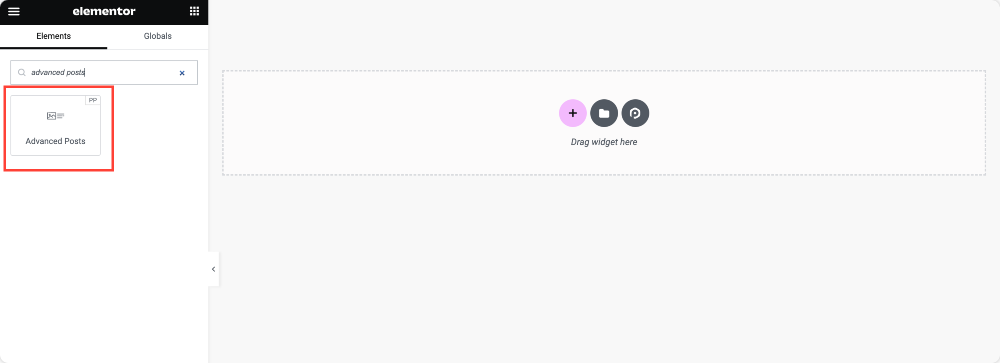
Non appena aggiungi il widget, vedrai tutti i post del blog del tuo sito iniziare ad apparire sulla pagina.
Passaggio 3: aggiungi l'impaginazione ai post del tuo blog
PowerPack Post ti offre tantissime funzionalità. Puoi esplorare ogni singola funzionalità nella scheda Contenuto del widget.
Tutte le opzioni sono piuttosto semplici e autoesplicative. Puoi giocare con le opzioni e creare la visualizzazione dei post del tuo blog.

Per aggiungere l'impaginazione ai tuoi post, scorri verso il basso la scheda Contenuto finché non vedi una sezione denominata "Impaginazione".
Apri la sezione e le opzioni di impaginazione vengono mostrate nello screenshot qui sotto.
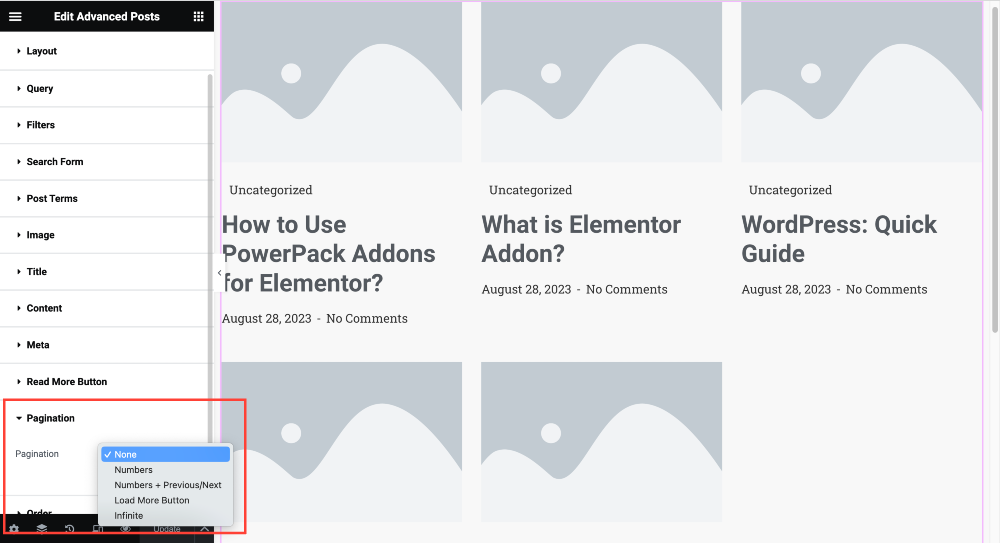
Ottieni diverse opzioni di stile di impaginazione come Numero , Carica altro pulsante e Infinito. Scegli il tuo stile preferito e visualizza l'anteprima per verificare come funziona l'impaginazione sulla pagina live.
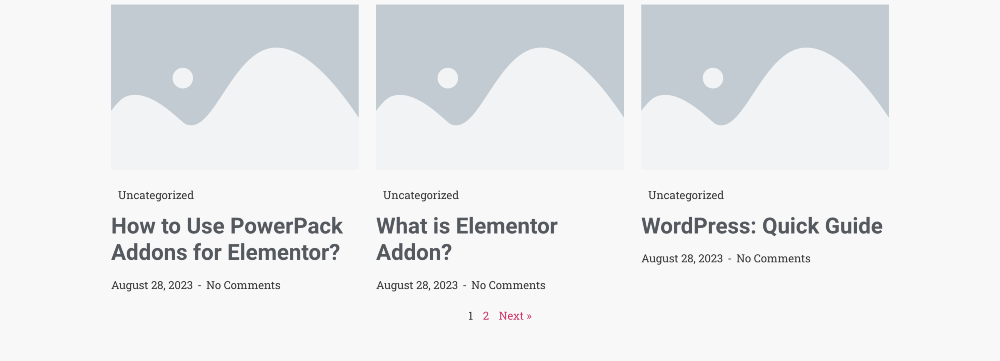
E questo è tutto! Ecco come puoi impaginare facilmente WordPress utilizzando Elementor. Inoltre, ricorda di personalizzare altre opzioni di impostazione del widget Messaggi avanzati di PowerPack.
Avvolgendo!
Impaginare i post di WordPress non significa solo dividere il contenuto; si tratta di creare un'esperienza più user-friendly, efficiente e coinvolgente per i tuoi visitatori, raccogliendo al contempo i vantaggi di una migliore SEO e delle prestazioni del sito.
Siamo sicuri che questa guida ti aiuterà a comprendere la funzionalità di impaginazione e i vantaggi che può apportare al tuo sito web.
Pubblichiamo regolarmente contenuti dettagliati sui componenti aggiuntivi di Elementor e PowerPack. Alcune delle nostre guide popolari sono:
- Come utilizzare Elementor: guida dettagliata per principianti [2023]
- Errori di Elementor e come risolverli [Guida dettagliata]
- [Correzione] Elementor non carica l'errore
- Oltre 10 domande più frequenti su Elementor
